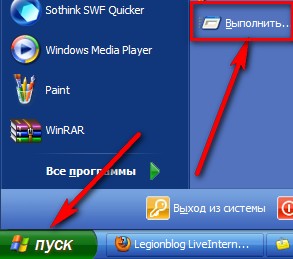Самое грязное место в квартире – клавиатура. Микробов в ней примерно в 400 раз больше, чем в туалете.

Ваш компьютер, как и квартиру, нужно регулярно приводить в порядок. Однажды у Вас возникнет вопрос: «Как почистить клавиатуру?». Ведь тот, кто вынужден много печатать, непременно руками загрязняет клавиатуру до отвращения к ней!
1. Интересный способ
Выньте все клавиши из клавиатуры и положите их в пластиковый пакет. Возьмите кусок сухого мыла и ножом или ножницами настругайте немного мелкой стружки в этот пакет. Залейте в пакет теплой воды, зажмите горловину и хорошенько его потрясите 2-3 минуты. После этого промойте клавиши чистой водой. Трение клавиш друг об друга, плюс вода с мыльной пеной отлично очищают их от грязи. Просушите клавиши, разложив их на листах бумаги.
Вместо пластикового пакета и мыла лучше использовать стеклянную банку с закручивающейся крышкой и стиральный порошок – и чище, и аккуратнее. Чайная ложка порошка, теплая вода, немного встряхиваний для растворения порошка, полчаса стояния банки на разбухание-размокание грязи, еще пара встряхиваний, промывка – и можно сушить. Кстати, в отличие от пакета, в банке никогда не появится дырка.

2. Как почистить клавиатуру в тазике с водой.
Отсоедините клавиатуру от системного блока. Возьмите отвертку. Подденьте одну из крайних клавиш и с небольшим усилием отсоедините ее от клавиатуры. Так одну за другой вы отсоедините все клавиши. Отдельно подготовьте теплую (НЕ ГОРЯЧУЮ) воду в тазике. Капните в воду мыльного не порошкового средства (например, средство для мытья посуды ), чтобы образовалась хорошая мыльная ванна. Смело кидайте туда клавиши. Если Вы хотите почистить очень грязную клавиатуру, то отделенные клавиши замочите на 30 минут. Теперь надо почистить каждую клавишу в растворе. Если Вам надо почистить клавиатуру очень быстро, то сложите клавиши в полиэтиленовый пакет ( подойдет и банка ), налейте туда моющий раствор и активно потрясите. Не забудьте почистить клавиатуру без клавиш (пластмассовый корпус с контактами). Не увлажняйте контакты и прочие тонкие места корпуса клавиатуры.
Сушка
Теперь, когда все вымыто надо дать высохнуть каждой клавише. Для этого расстелите полотенце в проветриваемом помещении, разложите клавиши и смело приступайте к сушке феном! Если фена нет, то клавиши сохнут около 2 часов.
Вернуть клавиши на место
Вам удалось почистить и высушить клавиатуру. Теперь осталось самое сложное: поставить все клавиши на свои места. Вам нужна раскладка клавиатуры. Для этого внимательно посмотрите на фотографию, которую Вы сделали перед тем, как почистить клавиатуру. Она подскажет какая клавиша где стоит.
3. Как почистить клавиатуру без воды
Некоторая клавиатура, например, клавиатура для ноутбука , вызывает сильные эмоции при снятии клавиш у владельца. Как быстро почистить клавиатуру без отковыривания клавиш? Зайдите в компьютерный магазин и посмотрите средства для чистки клавиатуры. Вам предложат почистить клавиатуру, используя:
1.Чистящие салфетки (сможете почистить клавиатуру от небольших внешних загрязнений и бактерий).
2.Баллон для продувки пыли (пульверизатор, например, POWERCLEAN 150, сможет почистить клавиатуру в самых труднодоступных местах струей сжатого воздуха).
3.Ватные палочки ( сможете обработать клавиатуру между клавишами без разборки).
4. Способ для самых ленивых.
Правда, обойдется он примерно в 40 фунтов.
Приобретите специальную моющуюся клавиатуру Silver Seal.
Эта клавиатура пригодна для мокрой чистки, спокойно выдерживает погружение в воду (и в мыльную воду тоже), более того – может мыться в посудомоечной машине без всяких последствий для собственной функциональности.

А вот так клавиатура выглядит в сухом состоянии.
Теперь даже после того, как вы прольете на клавиши сладкий кофе, можно будет просто отнести клавиатуру на кухню и сполоснуть ее под струей горячей воды. Применение специальной водоотталкивающей технологии Seal Shield гарантирует работу устройства после обильного контакта с жидкостью.
Более того, материал, из которого выполнены сами клавиши, обладает антибактериальным эффектом. Я затрудняюсь сказать что-то более точное, но разработчики говорят об ионах серебра, вкрапления которых якобы содержатся в пластике.

Моющаяся клавиатура Silver Seal.




















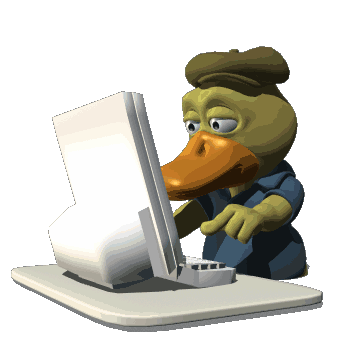

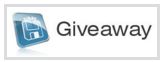
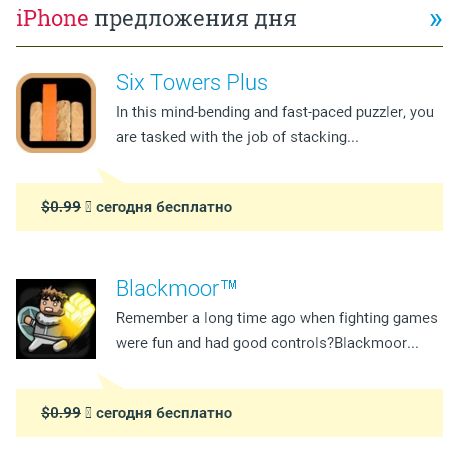








 После того, как вы запустили на своем компьютере сомнительную программу, которая обещает бесплатные голоса, быструю скачку музыки, видео, различные темы для Вконтакте, возможность чтения приватной переписки, некоторые приложения создают вирусный файл на вашем компьютере. Вручную его найти крайне сложно, т.к. этот файл всяческими способами маскируется. Бывает даже так, что антивирусные программы его в упор не видят.
После того, как вы запустили на своем компьютере сомнительную программу, которая обещает бесплатные голоса, быструю скачку музыки, видео, различные темы для Вконтакте, возможность чтения приватной переписки, некоторые приложения создают вирусный файл на вашем компьютере. Вручную его найти крайне сложно, т.к. этот файл всяческими способами маскируется. Бывает даже так, что антивирусные программы его в упор не видят. 

 Медленно открываются страницы и программы? Зависает компьютер? Возможно, что вы давно не делали его полную профилактику.
Медленно открываются страницы и программы? Зависает компьютер? Возможно, что вы давно не делали его полную профилактику.